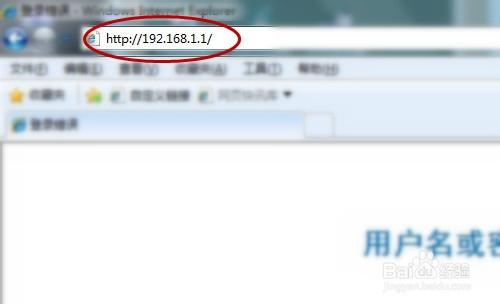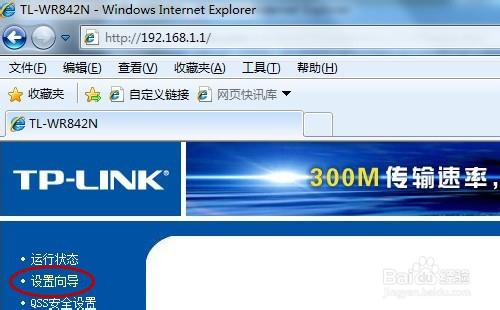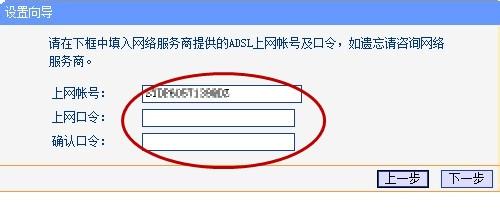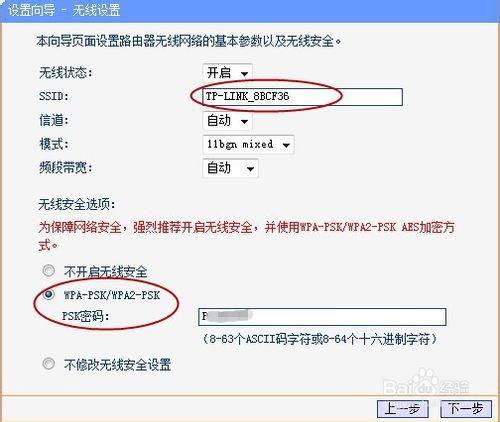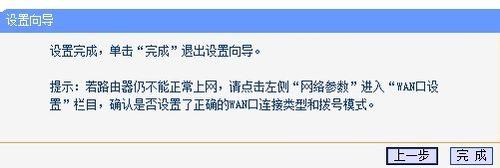如何安裝設置無線路由器
發布時間:2022-07-07 文章來源:xp下載站 瀏覽:
|
網絡技術是從1990年代中期發展起來的新技術,它把互聯網上分散的資源融為有機整體,實現資源的全面共享和有機協作,使人們能夠透明地使用資源的整體能力并按需獲取信息。資源包括高性能計算機、存儲資源、數據資源、信息資源、知識資源、專家資源、大型數據庫、網絡、傳感器等。 當前的互聯網只限于信息共享,網絡則被認為是互聯網發展的第三階段。 怎么安裝設置無線路由器 首先要開通網線,再買一臺無線路由器,接下來就可以安裝和設置了。把路由器接上電源,網線插到WAN接口(一般都是藍色的)。買路由器時會自帶一條網線,把它的一頭插到LAN接口(隨便插一個口就行),另一頭插到電腦網線接口上就安裝好了。
接下來就是要設置了。在瀏覽器中輸入地址:“192.168.1.1”。
網址打開之后會跳出一個對話框,輸入相應的用戶名和密碼。一般新買來的用戶名都“admin”,密碼都是默認的,直接點確定就行。
進去主頁之后,左邊菜單欄有個“設置向導”,點開。點下一步--選擇第一項(讓路由器自動選擇上網方式)--下一步輸入上網帳號和密碼(就是你開通網線時運營商給的上網帳號和密碼)。
帳號和密碼輸入正確后進入下一步,設置無線路由器的基本參數和安全密碼,如圖所示:無線狀態“開啟”、SSID就是你連線無線網顯示的帳號,你可以用默認的也可以自己設置一個、信道“自動”、模式“11bng mixed”、頻段寬帶“自動”。 最重要的一項PSK密碼的設置,這個是一個要設置的,如果你不設置密碼周圍的人搜到你的無線信吃就可以免費用了,到時候就會影響你自己的網速了。 密碼8位以上,最好是字母加數字的形式,如果是用單純的數字據說現在好多手機里帶的軟件可以自動破解的,高科技太可怕了。
設置好以上步驟后,點確定。到此為止無線路由器就設置完畢了。
網絡的神奇作用吸引著越來越多的用戶加入其中,正因如此,網絡的承受能力也面臨著越來越嚴峻的考驗―從硬件上、軟件上、所用標準上......,各項技術都需要適時應勢,對應發展,這正是網絡迅速走向進步的催化劑。 |
相關文章
本類教程排行
系統熱門教程
本熱門系統總排行